Fitur Blender 3D tidak kalah dengan software 3D berharga mahal seperti 3D studio max, maya maupun XSI. Blender 3D memberikan fitur – fitur utama sebagai berikut :
1. Interface yang user friendly dan tertata rapi.
2. Tool untuk membuat objek 3D yang lengkap meliputi modeling, UV mapping,
texturing, rigging, skinning, animasi, particle dan simulasi lainnya, scripting, rendering, compositing, post production dan game creation.
3. Cross Platform, dengan uniform GUI dan mendukung semua platform. Blender 3D bisa anda gunakan untuk semua versi windows, Linux, OS X, FreeBSD, Irix, Sun dan sistem operasi yang lainnya.
4. Kualitas arsitektur 3D yang berkualitas tinggi dan bisa dikerjakan dengan lebih cepat dan efisien.
5. Dukungan yang aktif melalui forum dan komunitas
6. File Berukuran kecil
7. Gratis
Selanjutnya, saya akan membuat model sederhana dengan menggunakan blender, yaitu menunjukkan objek-objek yang terdapat dalam blender seperti objek-objek dalam mesh, curve, survace, metaball, dll. Pertama-tama buka aplikasi blender, maka secara otomatis dalam window 3D diagram akan muncul objek mesh cube, camera, dan force field force seperti dibawah ini.
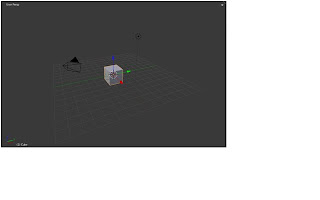
Kemudian, menambahkan objek-objek yang tersedia dengan klik add pada bagian atas kiri blender. Disitu akan ada banyak pilihan objek yang bisa dipilih dan dibuat suatu 3D animasi dengan memodifikasinya. Disini saya akan menghapus objek cube dan force, kemudian memasukkan objek yang lain dan menggabungkannya.
Cara menghapus objek dengan klik kanan pada objek,lalu klik delete pada object tools blender. Berikut adalah objek-objek yang saya gunakan dalam blender
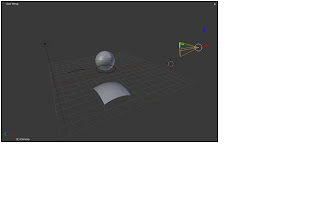
Kemudian, saya coba untuk menggabungkan objek-objek bangun ruang dan garis-garisnya dengan menggunakan join.Namun sebelumnya setiap objek dipindahkan dahulu posisinya ke posisi yang saling berkaitan agar dapat di-join. Pemindahan posisi dapat dilakukan dengan mengarahkan objek berdasarkan posisi x,y, dan z nya. Agar lebih mudah, gunakan scroll. Drag kanan objek yang ingin dipindahkan, lalu pinadahkan objek. Pemindahan objek dilakukan dari berbagai sudut agar posisi objek benar-benar barada pada posisi yang tepat. Dengan mouse, drag scroll lalu atur arah pandang objek dari berbagai sisi. Jika tidak menggunakan mouse, gunakan angkan 2,4,6, dan 8 sebagai arah pandang. Setelah objek di drag, drop objek dengan meng-klik kiri mouse, maka objek akan berpindah. Posisi camera dan lamp-sun juga bisa dipinadahkan, agar terlihat posisi objek beserta arah cahaya dan bayangan pada saat di-render. Ukuran, rotasi objek juga dapat dilakukan dengan menekan ctrl+alt(s),(r) pada objek.
Objek-objek yang telah saya buat lalu di-join beserta dengan posisi camera dan sun terlihat seperti dibawah ini
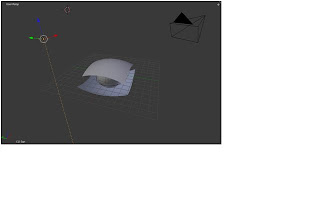
Posisi objek dari berbagai sudut
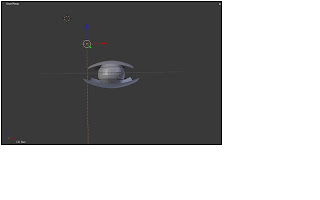
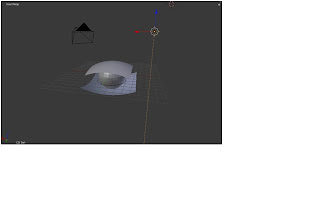
Sehingga hasil model animasi yang telah dibuat pada saat melakukan render adalah sebagai berikut
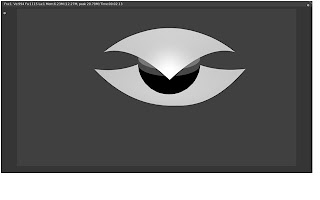
Sumber Referensi :
- http://tutorialblender3d.blogspot.com/2009/01/tentang-blender-3d.html
Tidak ada komentar:
Posting Komentar